Canon CanoScan 5200F User Manual
Browse online or download User Manual for Unknown Canon CanoScan 5200F. Canon CanoScan 5200F Hurtig start guide
- Page / 18
- Table of contents
- BOOKMARKS




- Introduktionsvejledning 1
- Oplysninger om manualerne 2
- Kontrol af pakkens indhold 3
- Fortsæt på side 6 4
- Macintosh 5
- Åbning af scanneren 6
- Tilslutning af scanneren 7
- Scanning 8
- 7 Vælg [Destination] 9
- 9 Klik på [Scan] 10
- 11 Gem det scannede billede 10
- Brug af scannerens knapper 11
- Scanning af film 12
- 3 Luk dokumentlåget 13
- 10 Gem det scannede billede 15
- Skift til USB 2.0 16
- Konstatering af USB version 16
- Tekniske specifikationer 17
- Systemoplysninger 18
Summary of Contents
1DanskIntroduktionsvejledningIntroduktionsvejledningInstallation og scanningPrøv ekstrafunktionerneKontrol af pakkens indholdInstallér softwarenWindow
Scanning108 Vælg [Output Size/Outputstørrelse].Du kan vælge følgende indstillinger.• Hvis du valgte [Print/Udskriv (300 dpi)] i trin 7:Flexible (Fleks
Brug af scannerens knapper11DanskBrug af scannerens knapperDu kan bruge de fire praktiske knapper på forsiden af scanneren til at scanne og udføre lig
Scanning af film12Scanning af filmMed denne scanner er det muligt at scanne 35-mm-film (film eller dias).Placering af filmFølg nedenstående fremgangsm
Scanning af film13Dansk" Juster tappen på filmholderen med FILM-symbolet på scannerens dokumentglas.Dias! Juster tappen på filmholderen med FILM-
Scanning af film14Scanning af filmI det følgende forklares det, hvordan du scanner film med ArcSoft PhotoStudio.1 Tryk tænd/sluk-kontakten på scannere
Scanning af film15Dansk8 Vælg [Output Size/Outputstørrelse].Du kan vælge følgende indstillinger.• Hvis du valgte [Print/Udskriv (300 dpi)] i trin 7:Fl
Brug af USB 2.0 Interface udvidelseskort (Windows)16Brug af USB 2.0 Interface udvidelseskort (Windows)Skift til USB 2.0Hvis din computer er udstyret m
Tekniske specifikationer17DanskTekniske specifikationer*1 Kun 16 bit output-understøttelse til filmscanning.*2 USB 2.0 Hi-Speed på Windows-baseret PC.
Systemoplysninger18SystemoplysningerDenne formular bruges til registrering af scannerens driftsmiljø. Hvis der opstår problemer med scanneren, skal du
Oplysninger om manualerne2Oplysninger om manualerne• CanoScan og ScanGear er registrerede varemærker tilhørende Canon Inc.• Adobe®, Acrobat® og Photos
Kontrol af pakkens indhold3DanskKontrol af pakkens indholdScanner og tilbehørDokumenter og programmer• Introduktionsvejledning (denne vejledning)• Yde
Installér softwaren (Windows)4Installér softwaren (Windows)1 Tænd for computeren.2 Læg CanoScan Setup Utility-CD-ROM’en i drevet.Når du har valgt di
Installér softwaren (Macintosh)5DanskInstallér softwaren (Macintosh)1 Tænd for computeren.Sørg for at logge ind med den oprindeligt oprettede admini
Åbning af scanneren6Åbning af scanneren1 Træk forseglingen af scanneren.2 Vend forsigtigt scanneren om.3 Skub låsekontakten til åben stilling ( ). 4 P
Tilslutning af scanneren7DanskTilslutning af scanneren1 Sæt FAU-kablet i FAU-stikket på bagsiden af scanneren (!).2 Slut scanneren til computeren vha.
Scanning8ScanningI det følgende forklares det, hvordan du scanner med ArcSoft PhotoStudio.1 Placér et foto eller et billede på glaspladen, ret den øve
Scanning9Dansk3 Klik på menuen [File/Filer], og vælg [Select Source/Vælg kilde].Vælg scannerens modelnavn og klik på knappen [Select/Vælg] for Windows
More documents for Unknown Canon CanoScan 5200F



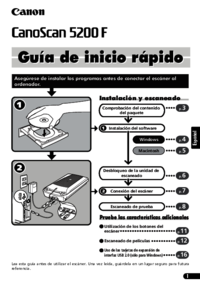
 (164 pages)
(164 pages) (210 pages)
(210 pages) (181 pages)
(181 pages)




 (2 pages)
(2 pages) (170 pages)
(170 pages) (196 pages)
(196 pages) (2 pages)
(2 pages)







Comments to this Manuals